Product Tabs Manager for WooCommerce:商品用のタブの作成と管理ができる
商品用のカスタムタブの作成と管理ができる WooCommerce 用プラグインの紹介です。
それは「Product Tabs Manager for WooCommerce」です。
その導入手順から日本語化・使い方と設定などを解説していきます。
Product Tabs Manager for WooCommerce
Product Tabs Manager for WooCommerce は、WooCommerce の商品用のカスタムタブの作成と管理ができます。
作成したタブには表示条件を設定することができて、
全ての商品に対してタブを作成したり、各商品用にタブを作成することができます。
また、WooCommerce の標準タブとカスタムタブの表示順を並べ替えることができます。
記事を作成もしくは更新時点でのバージョン:v 1.1.2
Gutenberg エディターでの動作
Gutenberg エディターに追加される機能は無いので、気にする必要は無いです。
インストール手順
下記の URL から ZIP ファイルを入手して、管理画面からアップロードして有効化するか
Product Tabs Manager for WooCommerce – WordPress.org
もしくは、WordPress.org の公式プラグインディレクトリにリリースされているので、
管理画面から入手できます。
ダッシュボードから「プラグイン」メニューの「新規追加」を選択し、
プラグイン追加画面右上の検索窓に「Product Tabs Manager for WooCommerce」と入力します。
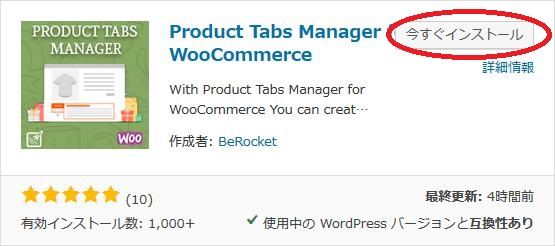
検索結果の一番左上に表示されると思うので、「今すぐインストール」をクリックします。
※一番左上に表示されない場合は、上記の画像から探して下さい。
インストールが完了したら、プラグインを「有効化」します。
プラグインのインストールに慣れていない方は、
下記の記事にて詳しく解説していますので、御覧ください。
WordPressプラグインのインストール手順を解説 – WordPress活用術
日本語化
Product Tabs Manager for WooCommerce を有効化した際に日本語化されない場合には、
日本語化用の言語パックを translate.wordpress.org から入手できる場合があります。
WordPress と関連プロジェクト(テーマ・プラグイン)用の翻訳プラットフォームとして、
translate.wordpress.org (GlotPress) が導入されています。
※ボランティアで翻訳されている場合が多いので、
全てのプラグインで、必ずしも日本語化用の言語パックが用意されているわけでは無いです。
また、用意されていても 100% 翻訳されている保証もありません。
日本語化用の翻訳ファイルの探し方は、下記の記事を参照してください。
WordPress公式での日本語化用の翻訳ファイルの探し方 – WordPress活用術
専用メニュー
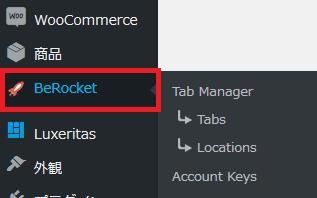
ダッシュボードの「商品」メニューの下に追加されています。
使い方
「Tabs」メニューでカスタムタブの作成と管理ができます。
「Locations」メニューでタブの並び替えとタブ名のカスタマイズなどができます。
Tabs
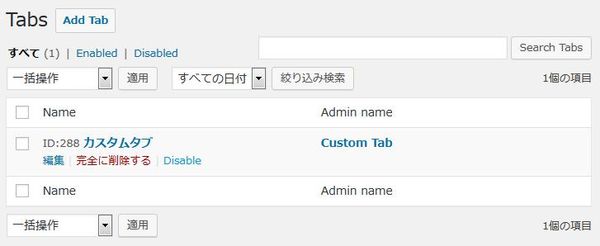
作成済みのカスタムタブの一覧画面。
編集・削除と有効と無効の切り替えなどができます。
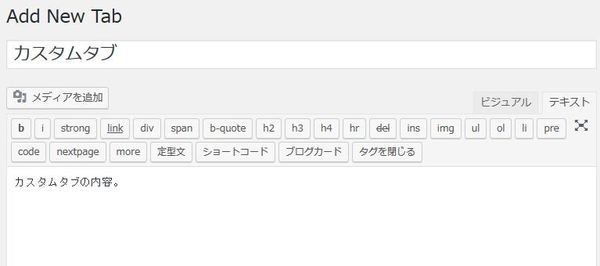
「Add Tab」ボタンをクリックするとカスタムタブ作成画面になります。
一覧画面で識別できるタイトルとタブとして表示する際の内容を入力します。
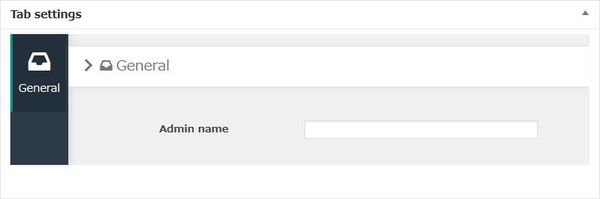
Locations メニューで表示するタブ名を入力します。
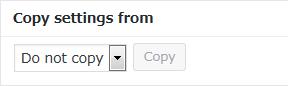
既に作成済みのタブをコピーすることができます。
上の画像では作成済みのタブが無いのでボタンが無効化されています。
Locations
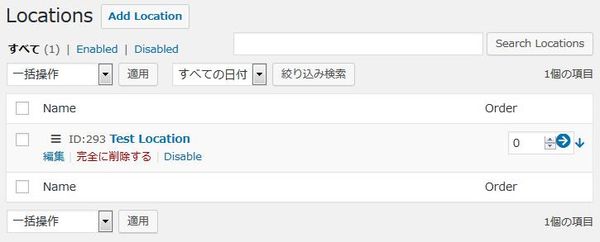
作成済みのロケーションの一覧画面。
編集・削除と有効と無効の切り替えなどができます。
並び順も変更できます。

一覧画面で識別できるタイトルを入力します。

条件設定項目です。
「+」ボタンをクリックすると条件を追加できます。
条件を設定しないと全ての商品で後で設定する全てのタブが表示されます。
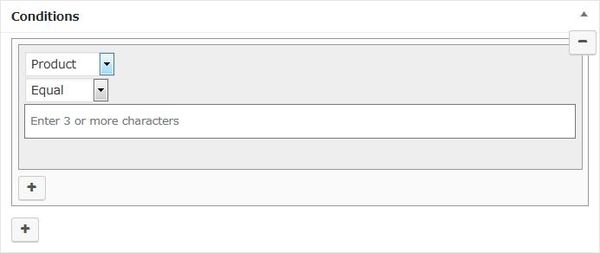
「+」を 1 回クリックした際の画面。
指定できる条件は、商品名・販売中・ベストセラー・総売上から選択できます。
画面上の「+」をクリックすると「OR」条件追加となります。
画面下の「+」をクリックすると「AND」条件追加となります。
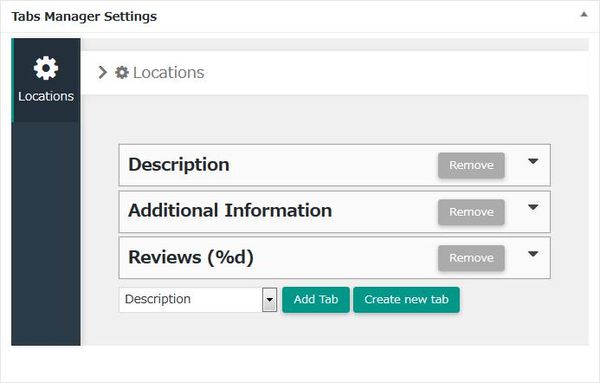
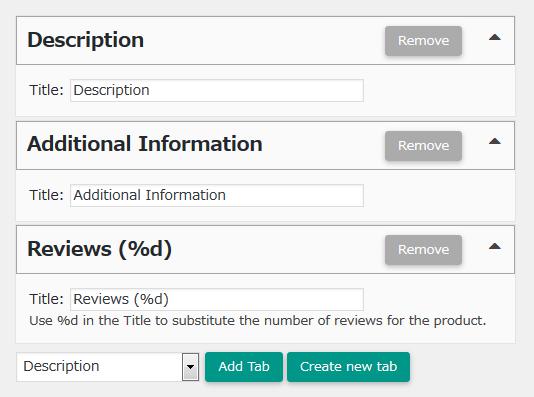
タブの並び替えと追加・削除とタブ名の変更ができます。
※削除は物理的な削除ではなくて、
作成中&編集中のロケーションでの削除(非表示)です。
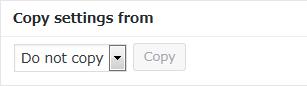
既に作成済みのロケーションをコピーすることができます。
上の画像では作成済みのロケーションが無いのでボタンが無効化されています。